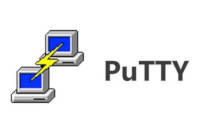
PuTTy es un cliente gratuito de código abierto SSH y Telnet que se utiliza para conectarse a un servidor remoto. A través de PuTTy, puede conectarse y ejecutar comandos en un servidor remoto Linux / Unix.
Sin embargo, algunos usuarios nuevos podrían estar buscando la configuración para cambiar el fondo y los colores de fuente en PuTTy. En este artículo, le mostraremos métodos para cambiar el fondo y los colores de fuente en PuTTy.
Cambio de color de fondo en PuTTy
Cambiar el color de fondo puede ayudar a proporcionar una mejor apariencia para los ojos mientras se trabaja en la ventana de la línea de comandos . La configuración para cambiar el color de fondo en PuTTy se puede encontrar en la ventana de configuración. Puede elegir los colores precargados o ingresar su propio valor RGB para el color. Siga los pasos a continuación para cambiar el color de fondo en PuTTy:
- Mantenga presionada la tecla de Windows y presione S para abrir la función de búsqueda. Escribe Putty y presiona Enter para abrirlo. Nota: Si está en la sesión, haga clic con el botón derecho en la ventana de comando PuTTy y elija la opción Configuración de Change.
- Haga clic en la opción Colores en la sección Ventana . Ahora seleccione el Fondo predeterminado en el menú de lista y haga clic en el botón Modificar.
- Elija el color que desee para el fondo o también puede hacer un color personalizado ajustando las opciones en el lado derecho. Haga clic en el botón Aceptar después de elegir el color.
- Ahora haga clic en el botón Aplicar y verifique el fondo de la ventana de la sesión
Cambio de color de fuente en PuTTy
Cambiar el color de la fuente dependerá del color de fondo . Si los colores de fondo y de fuente no son una buena combinación el uno para el otro, se verá bastante mal e ilegible. Algunos fondos como el negro pueden funcionar con todos los colores de fuente, excepto el negro. Por lo tanto, puede encontrar el mejor para usted. Siga los pasos a continuación para cambiar el color de la fuente en PuTTy:
- Mantenga presionada la tecla de Windows y presione S para abrir la función de búsqueda. Busque Putty y presione Enter para abrirlo. Nota : Si está en modo de sesión, haga clic derecho en la ventana de comandos y elija la opción Cambiar configuración para abrir la ventana de configuración.
- Vaya a la configuración de Colores en la lista Ventana en el lado izquierdo. Haga clic en la opción Primer plano predeterminada en el menú de lista y presione el botón Modificar .
- Elija el color que desee o puede hacer cualquier color personalizado ajustando los colores en el lado derecho. Después de elegir el color, haga clic en el botón Aceptar y presione el botón Aplicar para la configuración.
- El color de la fuente cambiará en la ventana de comandos
También puede ajustar los colores para otras opciones de la misma manera. Se pueden encontrar más opciones de la interfaz en las opciones de Apariencia, donde los usuarios pueden aumentar el tamaño de la fuente, los espacios entre líneas, etc.
Fecha actualización el 2021-04-04. Fecha publicación el 2020-04-04. Categoría: iphone Autor: Oscar olg Mapa del sitio Fuente: appuals Version movil